Att komma åt ditt Instagram-konto på en stationär dator är lite klumpigt. Dessutom är dina bilder för nedladdning av bilder begränsade och du har inget alternativ att återställa data.
En stationär Instagram-app som 4K Stogram är en smart lösning på detta. Så här kan du använda den för att ladda ner Instagram-foton till din dator i stort baserat på hashtag, användarnamn eller plats.
Ladda ner dina Instagram-foton till valfri dator
För att komma igång med den gratisutgåvan av 4K Stogram, ta en kopia och installera den på din dator. Det är tillgängligt för Windows, macOS och Ubuntu.
När det är igång kan du börja söka efter användarnamn, hashtags eller plats. Det är dock smartare att logga in på ditt konto om du har ett.
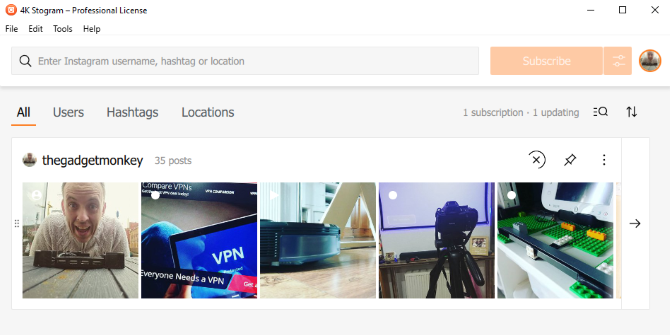
För att göra detta, klicka på profilikonen och välj sedan
Logga in. Alternativt, gå till Verktyg> Logga in. Ange dina referenser och ett ögonblick senare kommer dina Instagram-inlägg att visas i rutnätet.Du kan bläddra igenom dessa, högerklicka för att få fler alternativ (t.ex. Bläddra på Instagram och delningsalternativ) och bläddra på din dator. Du kan också se Instagram-foton och videoklipp från 4K Stogram. Observera att de öppnas i din dators motsvarande standardmediaappar.
Kolla Inställningar menyn (antingen Verktyg> Inställningar eller hittas genom att klicka på din profil) för att bekräfta Utmatningsmapp. Som standard är detta en undermapp i systembilderbiblioteket - till exempel på Windows visas det i Bilder katalogen. Ändra det här om det behövs.
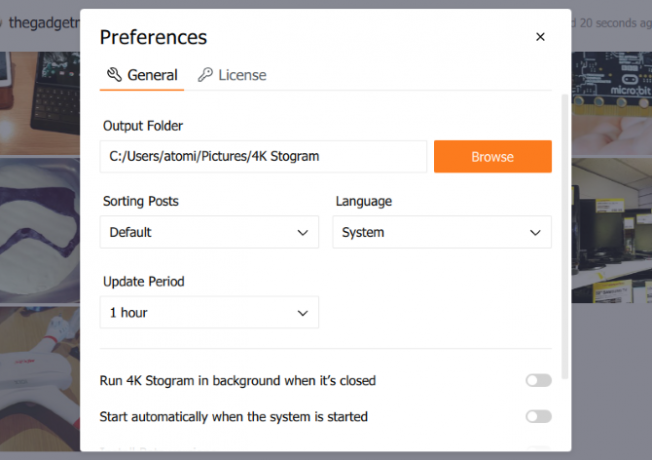
För att spara bilderna på ditt Instagram-konto måste du använda premiumversionen av 4K Stogram. Detta är tillgängligt i Personliga och professionella licenser; du kan uppgradera efter att ha provat den kostnadsfria versionen.
Säkerhetskopiera ditt Instagram-konto är enkelt. Klicka på med kontot inloggat i 4K Stogram Arkiv> Exportera inlägg. Detta sparar en CSV-fil som innehåller kontonamnet och filvägen till de nedladdade bilder och videor.
Du hittar bilder och MP4-videor som laddas ner till standardutmatningsmappen. 4K Stogram sparar filer i samma upplösning som de laddades upp med filnamn som motsvarar datum och tid.
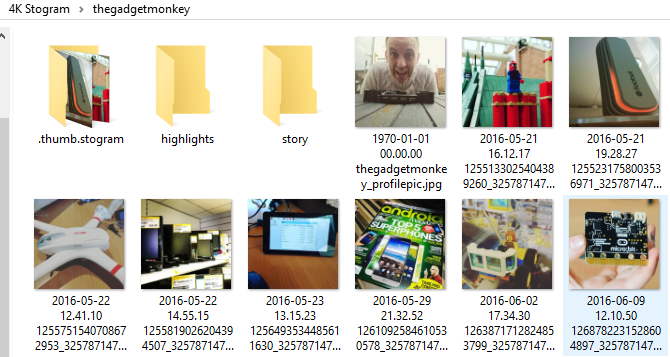
Nedladdning sker i bakgrunden - ditt operativsystem informerar dig när nedladdningen är klar.
Bläddra på Instagram efter Hashtag, användarnamn eller plats
Oavsett om du har ett Instagram-konto eller inte, kan du bläddra i tjänsten från ditt skrivbord med 4K Stogram.
Söker efter användare, hashtags, och platser det är enkelt. Ange bara söktermen, hitta kontot eller hashtaggen, välj det och klicka Prenumerera. Använd filterrutan (förstoringsglasikonen) för enklare sökning med ett sökord.
För att hitta, säg, alla inlägg från det officiella LEGO-kontot, ange “Lego”, välj kontot och klicka sedan på Prenumerera. Senaste inlägg visas i fältet nedanför sökfältet. Klicka på högerpilen för att hitta mer.
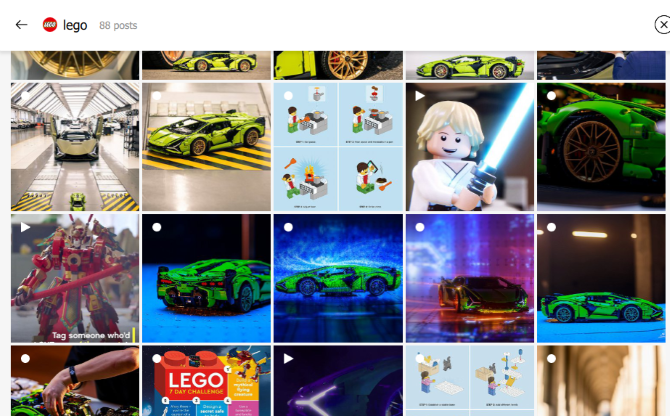
Återigen kan du ladda ner bilder till din dator med hjälp av Exportera inlägg alternativ.
Vad kan du göra med 4K Stogram?
Med 4K Stogram du kan också:
- Bläddra i dina vänner feeds och ladda ner deras foton och videor
- Ladda ner foton från privata konton som du är vänner med
Premiumversionen av 4K Stogram lägger till möjligheten att ladda ner Instagram-berättelser, kommentarer och metadata. Det är också annonsfritt för en oavbruten Instagram-surf- och säkerhetsupplevelse på din PC.
Njut av Instagram på din PC med 4K Stogram
4K Stogram är lätt att använda och får dig så nära en fullständig Instagram-upplevelse som möjligt på din dator. Med ett smart, intuitivt användargränssnitt har du bilderna du letar efter sparade på bara några minuter.
Affiliate Disclosure: Genom att köpa de produkter vi rekommenderar hjälper du att hålla webbplatsen vid liv. Läs mer.
Biträdande redaktör för säkerhet, Linux, DIY, programmering och teknisk förklaring. Han producerar också The Really Useful Podcast och har lång erfarenhet av stationär och mjukvarosupport. Christian är en bidragsyter till Linux Format-magasinet, en Raspberry Pi-tinkerer, Lego-älskare och retro-spel-fan.
